Comment forcer la suppression d'un fichier ou d'un dossier dans Windows

- 4266
- 295
- Anaïs Charles
Essayer de supprimer un fichier ou un dossier obstiné de votre PC Windows peut être frustrant. Par exemple, vous pourriez appuyer sur Supprimer et penser que le fichier ou le dossier est parti, seulement pour le trouver à l'emplacement exact que vous l'avez supprimé.
Il y a plusieurs raisons pour lesquelles vous ne pouvez pas supprimer un fichier ou un dossier, notamment:
Table des matières- Le fichier peut être utilisé par un autre programme, processus de fond ou application.
- Le processus de déverrouillage du fichier n'a peut-être pas été terminé.
- Défaillance du disque ou corruption.
- Le dossier ou le fichier est en lecture seule ou corrompu.
- Vous essayez peut-être de supprimer un fichier système.
- Le bac de recyclage est complet ou corrompu.
- Le fichier ou le dossier est infecté par des logiciels malveillants ou un virus.
- Le disque est protégé en écriture ou plein.
- Vous obtenez l'accès à l'avertissement lorsque vous essayez de supprimer des fichiers ou des dossiers d'un lecteur externe monté.
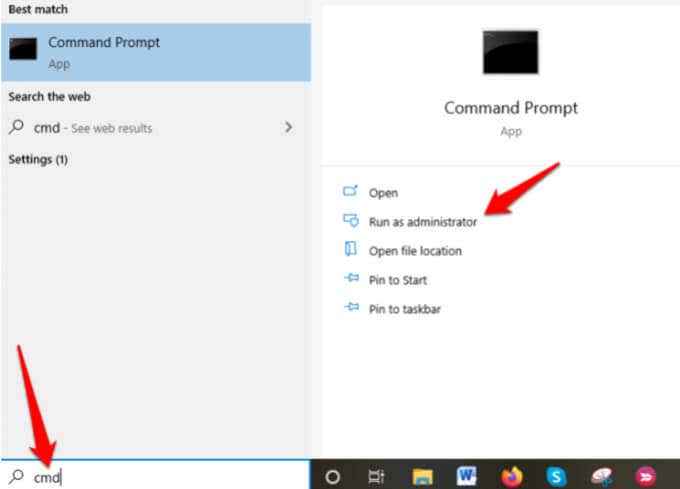
- Taper CD x: \ et presser Entrer. Dans ce cas, X représente le nom de la lettre de lecteur, où réside le dossier contenant le fichier que vous souhaitez forcer.
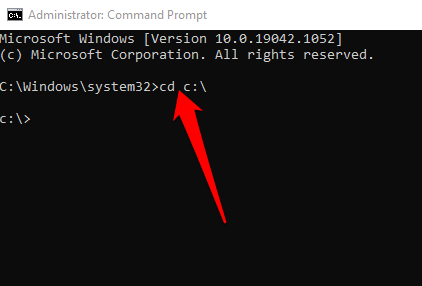
- Taper Nom de Del et presser Entrer. Assurez-vous de remplacer le nom de fichier par le nom du fichier que vous souhaitez supprimer sous Windows.
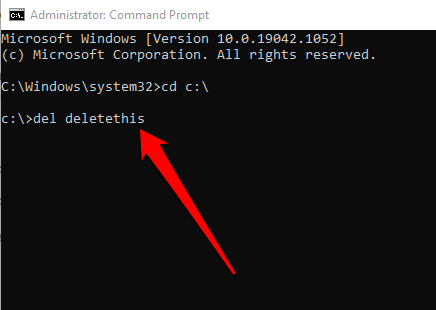
Alternativement, tapez la commande comme del / f c: \ users \ thispc \ Desktop \ filename Pour forcer la suppression du fichier s'il est en lecture seule. Dans ce cas, vous entrerez del plus votre / Paramètre F, le Emplacement du fichier, et le nom de fichier, Ce qui ressemblerait à ceci: del / f c: \ admin \ thispc \ Desktop \ Deletethis.
Note: Si vous utilisez Del pour supprimer un fichier dans Windows, vous ne pouvez pas récupérer le fichier plus tard.
Comment forcer la suppression d'un dossier via une invite de commande
Si le dossier contient un fichier, vous pouvez utiliser les étapes ci-dessus pour forcer la suppression du fichier, puis utiliser l'invite de commande pour supprimer le dossier. Ce processus peut être fastidieux et long si vous avez de nombreux fichiers et dossiers imbriqués, mais voici comment le faire rapidement.
- Ouvrir Invite de commande > Exécuter en tant qu'administrateur.
- Utilisez le drapeau / s avec RMDIR pour forcer la suppression du dossier avec des sous-dossiers et des fichiers. Par exemple, si vous souhaitez supprimer un dossier appelé «dossier de test», entrez dossier de test RMDIR / S.
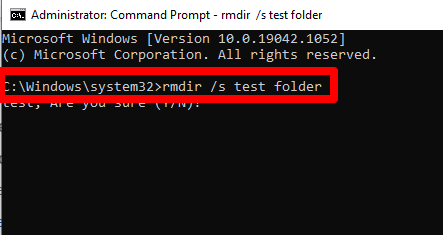
- Si vous obtenez une invite pour confirmer la suppression, sélectionnez Y et presser Entrer.
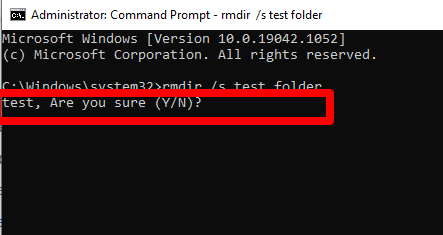
Note: Tout dossier que vous supprimez en utilisant le rmdir La commande ne peut pas être récupérée.
Supprimer un fichier ou un dossier sous Windows à l'aide du mode sans échec
Le mode sûr est un mode de diagnostic qui démarre Windows dans un état de base avec un ensemble limité de pilotes et de fichiers. Vous pouvez supprimer des fichiers ou des dossiers en mode sans échec, que vous ne pourriez pas supprimer autrement.
Entrez le mode sans échec, trouvez le fichier ou le dossier que vous souhaitez supprimer, puis redémarrez votre PC pour quitter le mode sûr.
Utilisez un programme tiers pour forcer la suppression d'un fichier ou d'un dossier dans Windows
Si vous ne pouvez toujours pas forcer la suppression d'un fichier ou d'un dossier après avoir essayé les étapes ci-dessus, vous pouvez utiliser un programme tiers pour simplifier la suppression des fichiers et des dossiers.
Unlocker est l'un des meilleurs programmes de suppression de fichiers ou de dossiers qui vous permet de reprendre le contrôle de vos données en déverrouillant les fichiers et en tuant des processus non réactifs.
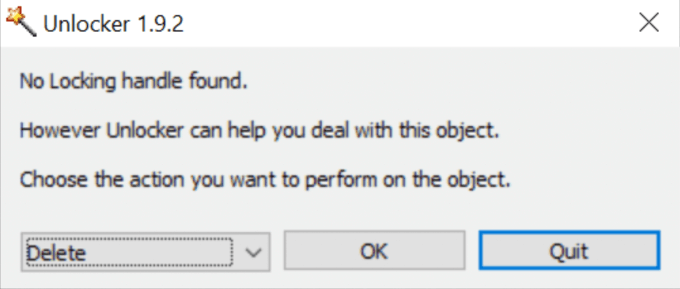
L'application peut tuer les processus, décharger les DLL, déverrouiller, supprimer, renommer ou déplacer des fichiers verrouillés sans redémarrer votre ordinateur et supprimer l'index.fichiers de données. Cependant, le déverrouillage peut tuer des processus importants et supprimer les fichiers critiques de Windows, vous devez donc être prudent lorsque vous utilisez l'application.
D'autres outils similaires que vous pouvez utiliser incluent le fichier assassin et l'outil de chemin long.
Supprimer les fichiers et dossiers tenaces de votre PC
Essayer de supprimer des fichiers et des dossiers indéstables de votre ordinateur peut être stressant. Cependant, avec les solutions ici, vous devez contourner ce problème et supprimer les fichiers ou les dossiers pour de bon.
Faites-nous savoir ce qui a fonctionné pour vous en laissant un commentaire dans la section ci-dessous.
- « Qu'est-ce que Wudfhost.exe et est-ce sûr?
- Comment transformer votre ordinateur en un serveur multimédia DLNA »

